Definições TIN para edição
Visão Geral
Este artigo descreve as Definições/operações do TIN disponíveis no comando TINEDITAR, ou criadas a partir de superfícies do Civil 3D. Este também descreve a caixa de diálogo de cada definição, onde você pode modificar parâmetros.

Essas operações também estão disponíveis no painel Explorer de Civil (veja a figura abaixo).
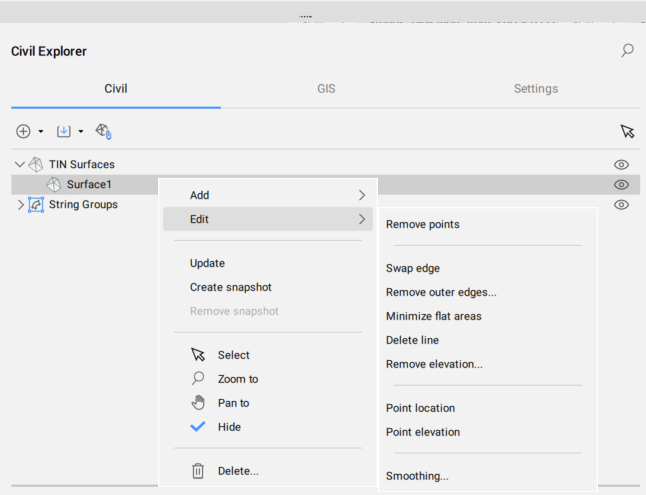
Adicionar ponto
A definição Adicionar ponto cria uma nova Superfície TIN ou modifica uma existente com base em localizações e elevações especificadas dos pontos TIN.
Para criar a definição de Adicionar ponto:
- Selecione a opção Adic. Pontos no comando TINEDITAR.
- Clique o botão-direito em uma Superfície TIN existente no Explorer de Civil e selecione a opção Escolher pontos no grupo Adicionar.
Quando você clica duas vezes na definição Adicionar ponto na aba Definições do painel Explorer de Civil, a seguinte caixa de diálogo é aberta.
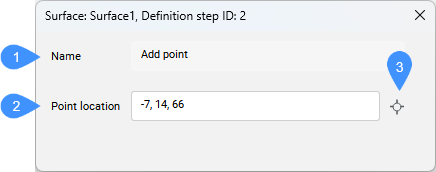
- Nome
- Local do ponto
- Escolha o ponto
- Nome
- Exibe o nome da definição da Superfície TIN: Adicionar ponto.
- Local do ponto
- Exibe as coordenadas do ponto.
- Escolha o ponto
- Permite escolher um novo local e definir uma nova elevação de ponto.
Adicionar grupos de pontos
A definição Adicionar Grupos de pontos adiciona Pontos de Civil de um Grupos de Pontos especificado à Superfície TIN existente ou cria uma nova Superfície TIN a partir de Grupos de Pontos especificados.
Para criar a definição Adicionar Grupos de pontos:
- Selecione a opção Adic. Grupos de Pontos no comando TINEDITAR.
- Clique o botão-direito em uma Superfície TIN existente no painel Explorer de Civil e selecione Adicionar Grupos de pontos no grupo Adicionar.
A seguinte caixa de diálogo é aberta:
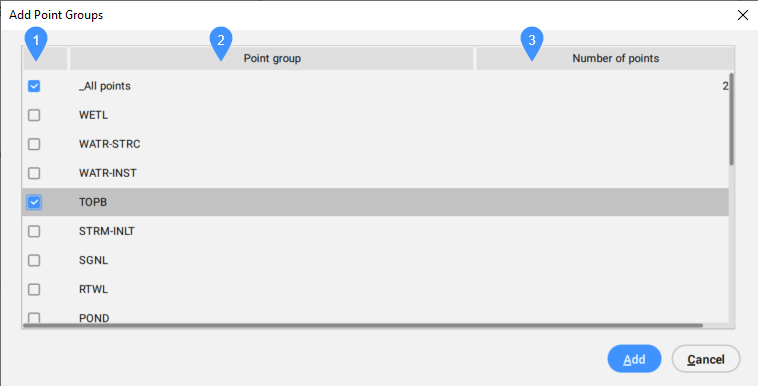
- Selecione a caixa
- Grupos de pontos
- Número de pontos
- Selecione a caixa
- Permite selecionar ou desmarcar um grupo de pontos a ser incluído.
- Grupos de pontos
- Lista todos os grupos de pontos disponíveis.
- Número de pontos
- Exibe o número de pontos do grupo de pontos.
A definição Remover bordas exteriores é adicionada automaticamente à Superfície TIN após esta operação.
Quando você clica duas vezes nessa definição na aba Definições do painel Explorer de Civil, a seguinte caixa de diálogo é aberta.
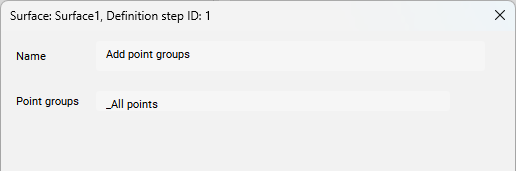
- Nome
- Exibe o nome da definição da superfície: Adicionar grupos de pontos.
- Grupos de pontos
- Exibe uma lista de grupos de pontos usados para criar uma superfície TIN.
Adicionar Linhas de interrupção
A definição Adicionar Linhas de interrupção adiciona objetos CAD lineares selecionados à Superfície TIN, como linhas de interrupção.
Para criar a definição Adicionar Linhas de interrupção:
- Selecione a opção Adic. Linhas interrupção no comando TINEDITAR.
- Criar Superfície TIN a partir de entidades/objetos CAD lineares e selecione uma opção para aplicá-los como Linhas de interrupção.
- Clique com o botão direito do mouse em uma superfície TIN existente no painel Explorer de Civil e selecione Adicionar linhas de quebra no grupo Adicionar.
Quando você clica duas vezes nessa definição na aba Definições do painel Explorer de Civil, a seguinte caixa de diálogo é aberta.
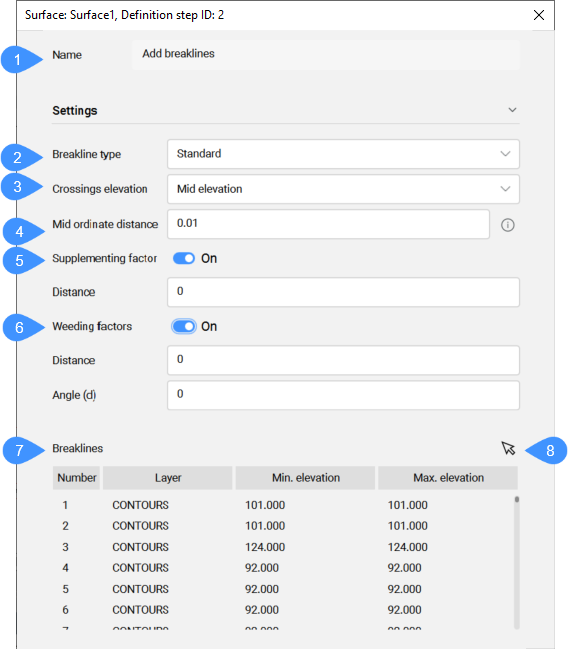
- Nome
- Tipos de linhas de interrupção
- Elevação do cruzamento
- Distância media-ordenada
- Fator de suplementação
- Fator de escarificação
- Linhas de interrupção
- Botão escolher
- Nome
- Exibe o nome da definição da Superfície TIN: Adicionar Linhas de interrupção.
- Tipos de linhas de interrupção
- Exibe o tipo de linha de interrupção selecionado. Selecione o tipo de linha de interrupção apropriado na lista suspensa.
- Elevação do cruzamento
- Determina qual elevação é obtida para triangulação na interseção de duas linhas de interrupção, adicionadas na mesma definição Adicionar linha de interrupção.
- Distância media-ordenada
- Adiciona pontos TIN suplementares ao longo do arco, de acordo com a distância media-ordenada que é usada para a aproximação do arco.
- Fator de suplementação
- Alterna o uso do fator de Suplementação.
- Fator de escarificação
- Alterna o uso do fator de Escarificação.
- Linhas de interrupção
- Lista as linhas de interrupção incluídas na definição selecionada de Adicionar linhas de interrupção.
A tabela inclui o Número de sequência, as Camadas, a Elevação mínima e máxima das Linhas de interrupção.
Clicar o botão-direito em uma linha de interrupção individual na tabela, oferece a opção de Ampliar em zoom, Selecionar, Remover ou Copiar a geometria para a área de transferência.
- Botão escolher
- Escolha a linha de interrupção no desenho para selecioná-la na tabela.
Adicionar limites
A definição Adicionar Limites adiciona objetos CAD lineares selecionados à Superfície TIN como limites.
Para criar a definição Adicionar Limites:
- Selecione a opção Adic. Limites no comando TINEDITAR.
- Clique o botão-direito em uma Superfície TIN existente no painel Explorer de Civil e selecione Adicionar limites no grupo Adicionar.
Quando você clica duas vezes nessa definição na aba Definições do painel Explorer de Civil, a seguinte caixa de diálogo é aberta.
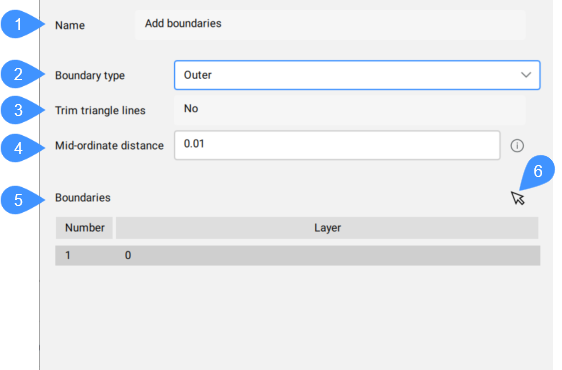
- Nome
- Tipo de limite
- Aparar linhas de triângulos
- Distância media-ordenada
- Limites
- Botão escolher
- Nome
- Exibe o nome da definição da Superfície TIN: Adicionar limites.
- Tipo de limite
- Exibe o tipo de limite selecionado. Selecione o tipo de limite apropriado na lista suspensa.
- Aparar linhas de triângulos
- Exibe se este parâmetro é usado, ou não, ao adicionar um limite à Superfície TIN.
- Distância media-ordenada
- Adiciona pontos TIN suplementares ao longo do arco, de acordo com a distância media-ordenada que é usada para a aproximação do arco.
- Limites
- Lista os limites adicionados em uma definição simples e suas camadas. O menu de contexto oferece a possibilidade de Ampliar em zoom, Selecionar ou Remover um limite.Nota: Vários limites do mesmo tipo podem ser adicionados em uma única etapa.
- Botão escolher
- Escolha o limite no desenho para selecioná-lo na tabela
Excluir pontos
A definição Remover ponto remove pontos/vértices de triângulos da Superfície TIN. Você pode excluir pontos individuais ou selecionar a opção Múltiplos na linha de Comando, para remover múltiplos pontos de uma vez.
Para criar a definição de Remover ponto:
- Selecione a opção Remover Pontos no comando TINEDITAR.
- Clique o botão-direito em uma Superfície TIN existente no painel Explorer de Civil e selecione a opção Remover pontos no grupo Editar.
Quando você clica duas vezes nessa definição na aba Definições do painel Explorer de Civil, a seguinte caixa de diálogo é aberta.
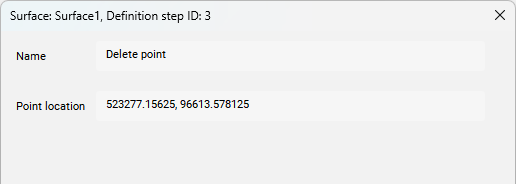
- Nome
- Local do ponto
- Nome
- Exibe o nome da definição da superfície TIN: Excluir ponto.
- Local do ponto
- Exibe as coordenadas do ponto TIN excluído.Nota: Se a opção Múltiplo estiver selecionada no comando TINEDITAR (verifique a captura de tela da linha de Comando acima), então a caixa de diálogo vai exibir as coordenadas de todos os pontos TIN excluídos.
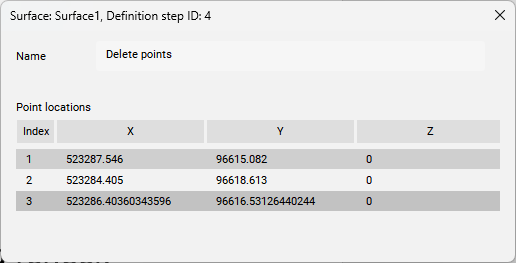
Trocar borda
A definição de Trocar borda troca a borda do triângulo selecionado.
Para criar a definição de Trocar borda:
- Selecione a opção Trocar borda no comando TINEDITAR.
- Clique o botão-direito em uma Superfície TIN existente no painel Explorer de Civil e selecione a opção Trocar borda no grupo Editar.
Quando você clica duas vezes nessa definição na aba Definições do painel Explorer de Civil, a seguinte caixa de diálogo é aberta.
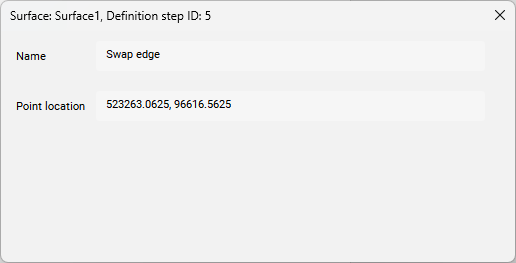
- Nome
- Local do ponto
- Nome
- Exibe o nome da definição da superfície TIN: Trocar borda.
- Local do ponto
- Exibe as coordenadas XY da borda trocada.
Mover ponto
Esta definição modifica a localização de um único ou vários pontos TIN em uma única etapa.
Para criar a definição de Mover ponto:
- Selecione a opção Localização do ponto no comando TINEDITAR.
- Clique o botão-direito em uma Superfície TIN existente no painel Explorer de Civil e selecione a opção Localização do ponto no grupo Editar.
Quando você clica duas vezes nessa definição na aba Definições do painel Explorer de Civil, a seguinte caixa de diálogo é aberta.
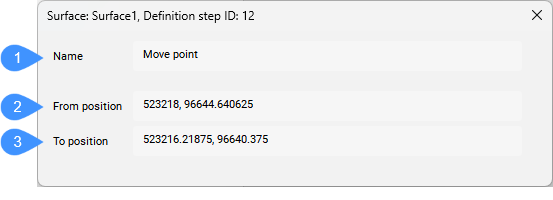
- Nome
- Da posição
- Para a posição
- Nome
- Exibe o nome da definição da Superfície TIN: Mover ponto.
- Da posição
- Exibe as coordenadas originais do ponto TIN antes de ser movido.
- Para a posição
- Exibe as novas coordenadas do ponto TIN após ele ter sido movido para o novo local.
Modificar elevação do ponto
Esta definição modifica a elevação de um único, ou múltiplos, pontos TIN em uma única etapa.
Para criar a definição de Modificar elevação do ponto:
- Selecione a opção Elevação do Ponto no comando TINEDITAR.
- Clique o botão-direito em uma Superfície TIN existente no painel Explorer de Civil e selecione a opção Elevação do ponto no grupo Editar.
Quando você clica duas vezes nessa definição na aba Definições do painel Explorer de Civil, a seguinte caixa de diálogo é aberta.
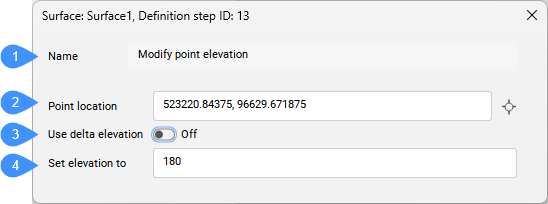
- Nome
- Local do ponto
- Usar delta de elevação
- Definir elevação para
- Nome
- Exibe o nome da definição da Superfície TIN: Modificar elevação do ponto.
- Local do ponto
- Exibe a localização do ponto cuja elevação foi modificada.
- Usar delta de elevação
- Permite especificar a elevação delta (diferença de elevação).
- Definir elevação para
- Define a nova elevação para o ponto TIN ou elevação delta (diferença de elevação) se a opção Usar elevação delta estiver ativada.
Adicionar linha
A definição Adicionar linha adiciona uma nova TIN Borda entre dois pontos TIN existentes.
Para criar a definição de Adicionar linha:
- Selecione a opção Adicionar linha no comando TINEDITAR.
- Clique o botão-direito em uma Superfície TIN existente no painel Explorer de Civil e selecione Adicionar linha no grupo Adicionar.
Quando você clica duas vezes nessa definição na aba Definições do painel Explorer de Civil, a seguinte caixa de diálogo é aberta.
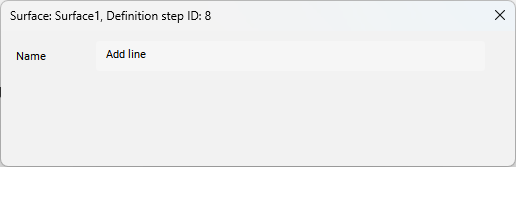
- Nome
- Exibe o nome da definição da Superfície TIN: Adicionar linha.
Excluir bordas
A definição Excluir bordas exclui uma borda TIN de dentro da área de seleção especificada.
Para criar a definição Excluir bordas:
- Selecione a opção Excluir linha no comando TINEDITAR.
- Clique o botão-direito em uma Superfície TIN existente no painel Explorer de Civil e selecione Excluir linha no grupo Editar.
Quando você clica duas vezes nessa definição na aba Definições do painel Explorer de Civil, a seguinte caixa de diálogo é aberta.
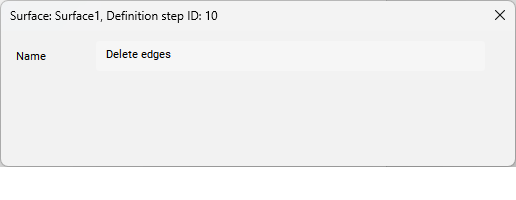
- Nome
- Exibe o nome da definição da superfície TIN: Excluir bordas.
Remover bordas exteriores
A definição Remover ponto remove triângulos no limite externo da Superfície TIN, que possuem:
- maior comprimento da borda
- comprimento de borda mais curto
- ângulo maior que o especificado
Para criar a definição Remover bordas externas:
- Selecione a opção Remover bordas externas no comando TINEDITAR.
- Clique o botão-direito em uma Superfície TIN existente no painel Explorer de Civil e selecione Remover bordas externas no grupo Editar.
A definição Remover bordas exteriores é adicionada automaticamente à Superfície TIN após esta operação.
Quando você clica duas vezes nessa definição na aba Definições do painel Explorer de Civil, a seguinte caixa de diálogo é aberta.
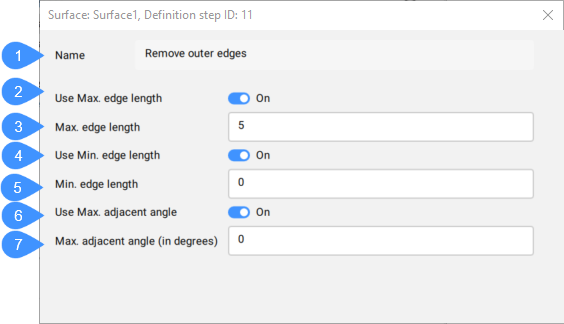
- Nome
- Usar Max. comprimento de borda
- Comprimento máximo da borda
- Usar Min. comprimento de borda
- Comprimento mínimo da borda
- Usar Max. ângulo adjacente
- Angulo máximo adjacente (em graus)
- Nome
- Exibe o nome da definição da superfície: Remover bordas externas.
- Usar Max. comprimento de borda
- Alterna o uso do comprimento máximo da borda.
- Comprimento máximo da borda
- Define o valor do comprimento máximo da borda.Nota: Triângulos com uma borda que excede o comprimento máximo de borda especificado são excluídos da Superfície TIN.
- Usar Min. comprimento de borda
- Alterna o uso do comprimento mínimo da borda.
- Comprimento mínimo da borda
- Define o valor do comprimento mínimo da borda.Nota: Triângulos com uma borda que excede o comprimento mínimo de borda especificado são excluídos da Superfície TIN.
- Usar Max. ângulo adjacente
- Alterna o uso do ângulo adjacente máximo.
- Angulo máximo adjacente (em graus)
- Define o valor do ângulo adjacente máximo.Nota: Triângulos com um ângulo interno excedendo um máximo especificado. ângulo são excluídos da Superfície TIN.
Minimizar áreas planas
A definição Minimizar áreas planas encontra triângulos planos e depois troca as bordas adjacentes desses triângulos para que sua inclinação seja diferente de zero.
Para criar a definição Minimizar áreas planas:
- Selecione a opção Minimizar áreas planas no comando TINEDITAR.
- Clique o botão-direito em uma Superfície TIN existente no painel Explorer de Civil e selecione Minimizar áreas planas no grupo Editar.
Quando você clica duas vezes nessa definição na aba Definições do painel Explorer de Civil, a seguinte caixa de diálogo é aberta.
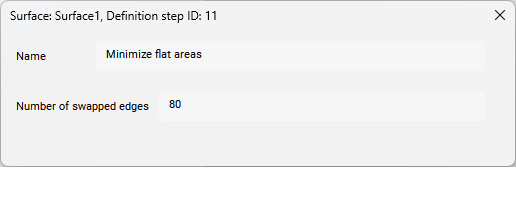
- Nome
- Exibe o nome da definição da Superfície TIN: Minimizar áreas planas.
- Número de bordas de troca
- Exibe o número de bordas trocadas na Superfície TIN.
Remover elevação
Esta definição remove pontos TIN abaixo/acima da elevação especificada, e exibe o número de pontos removidos.
Para criar a definição Remover pontos acima/abaixo da elevação:
- Selecione a opção Remover elevações no comando TINEDITAR.
- Clique o botão-direito em uma Superfície TIN existente no painel Explorer de Civil e selecione Remover elevação no grupo Editar.
A definição Remover bordas exteriores é adicionada automaticamente à Superfície TIN após esta operação.
Quando você clica duas vezes nessa definição na aba Definições do painel Explorer de Civil, a seguinte caixa de diálogo é aberta.
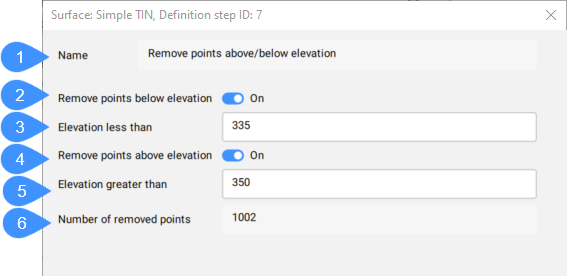
- Nome
- Remover pontos abaixo da elevação
- Elevação inferior a
- Remover pontos acima da elevação
- Elevação maior que
- Número de pontos removidos
- Nome
- Exibe o nome da definição da superfície: Remove pontos acima/abaixo da elevação.
- Remover pontos abaixo da elevação
- Alterna a opção de remover pontos abaixo de uma elevação especificada.
- Elevação inferior a
- Define a elevação abaixo da qual os pontos são removidos.
- Remover pontos acima da elevação
- Alterna a opção de remover pontos acima de uma elevação especificada.
- Elevação maior que
- Define a elevação acima da qual os pontos são removidos.
- Número de pontos removidos
- Exibe o número de pontos removidos.
Suavização
Essa definição adiciona pontos à superfície TIN para suavizar esta.
Para criar a definição de Suavização:
- Selecione a opção Suavização no comando TINEDITAR.
- Clique o botão-direito em uma Superfície TIN existente no painel Explorer de Civil e selecione Suavização no grupo Editar.
A definição de Suavização é adicionada automaticamente à Superfície TIN após essa operação.
Quando você clica duas vezes nessa definição na aba Definições do painel Explorer de Civil, a seguinte caixa de diálogo é aberta.
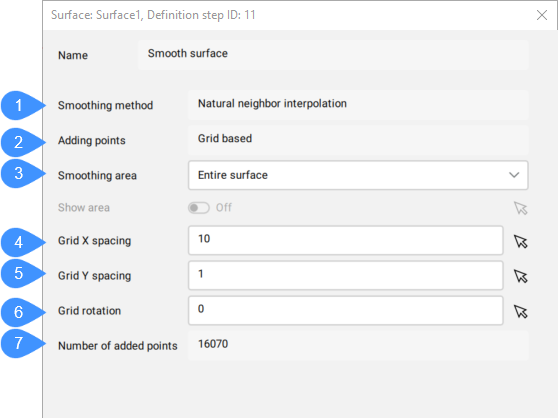
- Método de suavização
- Adicionar pontos
- Area de suavização
- Espaçamento da grade em X
- Espaçamento da grade em Y
- Rotação da grade
- Número de pontos adicionados
- Método de suavização
- Exibe o método de suavização da superfície TIN.
O algoritmo de Interpolação de vizinhos naturais encontra o subconjunto mais próximo das amostras de entrada para um ponto de consulta, e aplica pesos a essas com base em áreas proporcionais, para interpolar um valor.
- Adicionar pontos
- Exibe o método para adicionar pontos à superfície TIN.
- Area de suavização
- Define a área para suavização. Você pode optar por suavizar Toda a superfície ou uma Area selecionada. Para selecionar a área, clique na seta do lado direito para definir a área no Model Space.
- Espaçamento da grade em X
- Define o valor do espaçamento X da grade. Você também pode definir este clicando na distância no Model Space.
- Espaçamento da grade em Y
- Define o valor do espaçamento Y da grade. Você também pode definir este clicando na distância no Model Space.
- Rotação da grade
- Define o valor de rotação. Você também pode defini-lo clicando no ângulo desejado no Model Space.
- Número de pontos adicionados
- Exibe o número de pontos a ser adicionados à Superfície TIN.Nota:
- Se o número de pontos adicionados exceder um milhão, uma mensagem de aviso será exibida: “O número de pontos adicionados é muito alto. Pode levar algum tempo para suavizar a superfície.
- Se o número de pontos adicionados exceder 30 milhões, outra mensagem de aviso será exibida: “O número de pontos adicionados excede o limite permitido. Aumente o espaçamento X e Y ou reduza a área de suavização.
Criar de uma superfície Civil 3D
A definição Criada de uma superfície Civil 3D edita uma Superfície TIN que tenha sido criada a partir de uma superfície Civil 3D com o comando CIVIL3DIMPORT.
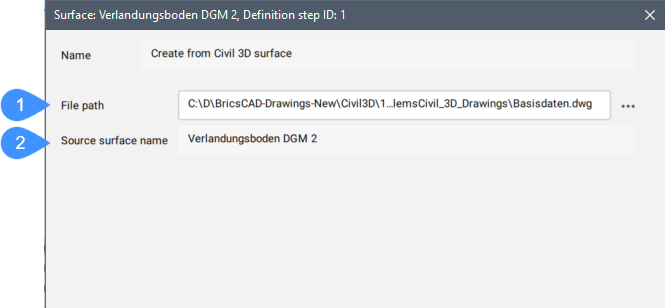
- Caminho do arquivo
- Nome superfície de origem
- Caminho do arquivo
- Exibe o caminho do arquivo importado de entidades Civil 3D.Nota: Você está habilitado para alterar o caminho do arquivo.
- Nome superfície de origem
- Exibe o nome da superfície de origem.

